自己怎么重装电脑系统win10步骤
- 分类:Win10 教程 回答于: 2022年01月08日 11:10:00
很多网友的win10电脑系统出现了故障问题,但是自己又不想花钱给别人安装,想要自己重装系统win10,不知道自己怎么重装电脑系统win10比较简单。下面就教下大家简单的重装win10系统步骤。
我们可以借助u盘重装win10系统,具体的步骤如下:
1、先在一台可联网的电脑上下载安装好小白一键重装系统工具并打开,插入一个8g以上的空白u盘,选择u盘重装系统模式点击开始制作。

2、然后选择需要安装的win10系统,点击开始制作u盘启动盘。

3、等待软件自动下载win10系统镜像和驱动等文件,提示启动盘制作完成后,可先预览需要安装的电脑主板的启动热键,然后再拔除u盘退出。
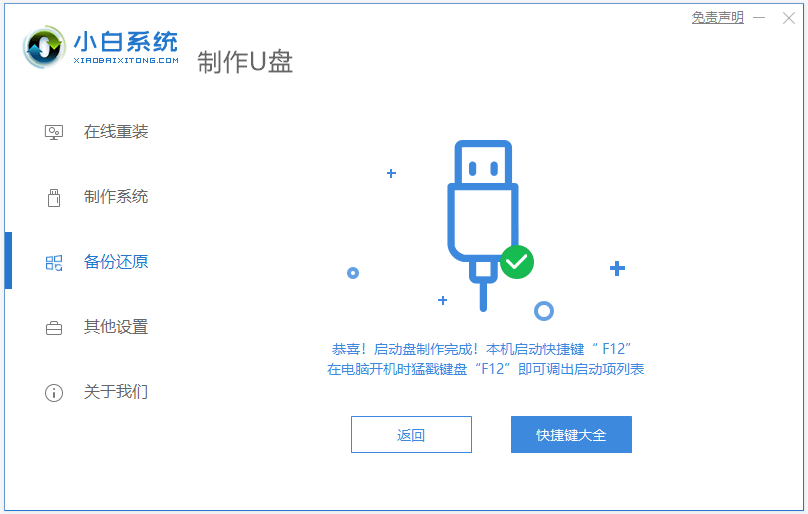
4、插入u盘启动盘进电脑中,开机不断按启动热键进启动界面,选择u盘启动项回车确定进入到pe选择界面,选择第一项pe系统回车进入。
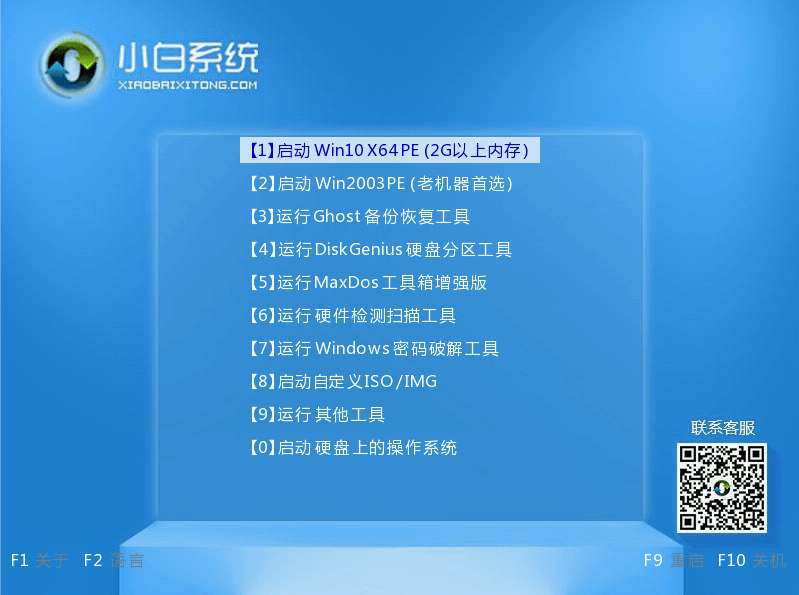
5、在pe系统内打开桌面上的小白装机工具,然后选择需要安装的win10系统点击安装到系统盘c盘。

6、耐心等待软件安装完成后,选择立即重启电脑。

7、然后等待进入到win10系统桌面即表示安装成功,就可以正常使用系统啦。
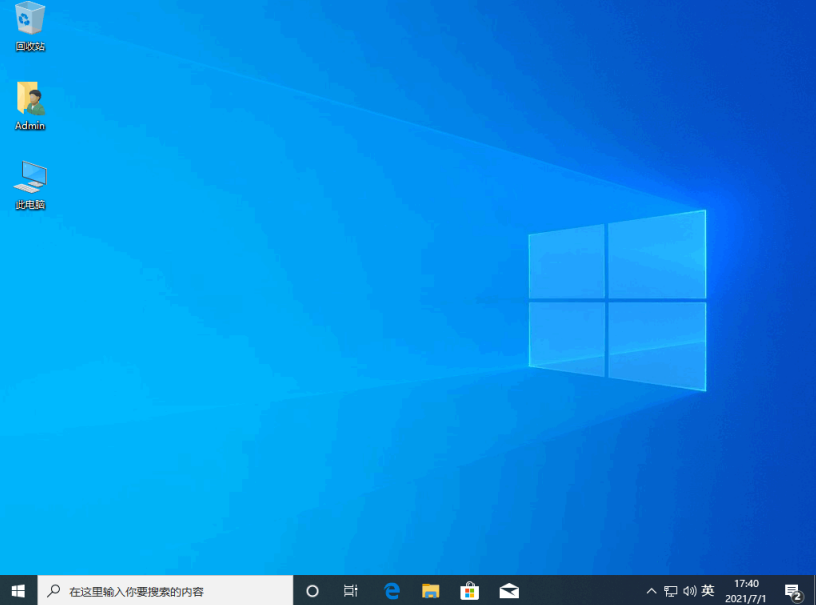
以上便是简单的借助u盘自己重装电脑系统win10步骤,有遇到任何系统故障问题都可以参照以上的方法安装解决哦。
 有用
26
有用
26


 小白系统
小白系统


 1000
1000 1000
1000 1000
1000 1000
1000 1000
1000 1000
1000 1000
1000 1000
1000 1000
1000 1000
1000猜您喜欢
- asus华硕u盘重装win10教程_小白系统官..2021/11/13
- 小白一键重装系统教程win10安装步骤..2022/01/27
- 正版Win10重装系统教程:简明易懂的操作..2023/12/29
- 笔记本鼠标,小编教你电脑鼠标失灵怎么..2018/02/11
- Win10产品密钥大全2023/11/07
- Win10文件误删除恢复:轻松找回被意外删..2024/02/16
相关推荐
- Win10激活密钥:专业分享方法及原因解析..2024/06/08
- win10输入法切换不出来,小编教你解决..2018/05/03
- 主编教您win10怎么清理c盘空间..2018/11/09
- wifi连接之后无法上网win10怎么处理图..2020/09/14
- win10官方升级工具安装方法图解..2017/08/04
- 解决Win10开机黑屏只有鼠标问题:原因分..2024/05/30














 关注微信公众号
关注微信公众号



